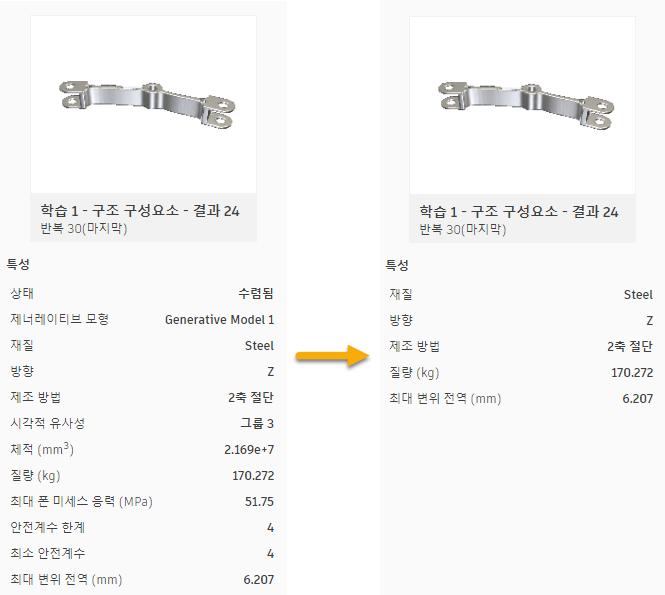탐색 뷰에서 설정 사용자화
가시성 설정 옵션으로 설정을 사용자화하면 다음을 수행할 수 있습니다.
자체 설정 만들기
결과 필터 창에서 필터 리스트 구성/축소
특성 창에서 특성 리스트 구성/축소
가장 유용하고 자주 사용되는 필터/특성에 쉽게 액세스할 수 있습니다.
이렇게 하면 특히 결과가 많은 학습에서 최적의 결과를 보다 쉽고 빠르게 탐색하고 찾을 수 있습니다.
이 옵션에 액세스하려면 결과 필터 창에서 ![]() 을 클릭하여 가시성 설정 창을 엽니다.
을 클릭하여 가시성 설정 창을 엽니다.
- 결과 필터 탭(1)을 클릭하여 결과 필터 창에서 설정을 사용자화합니다.
- 특성 탭(2)을 클릭하여 특성 창에서 설정을 사용자화합니다.
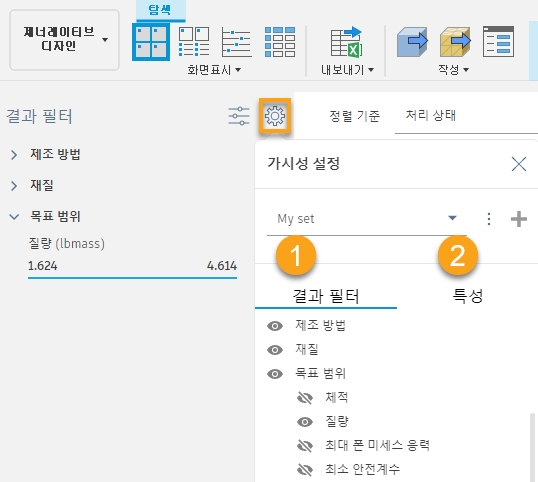
| 원하는 작업... | 수행할 작업... |
|---|---|
| 새 세트 작성 | 1. 가시성 설정 창에서 2. 새 세트의 이름을 입력합니다. 3. 확인 표시 주: 세트는 사용자와 연관되어 있습니다. 이 파일은 다른 프로젝트에서 사용할 수 있지만 작성한 사용자만 사용할 수 있습니다. |
| 세트 이름바꾸기 | 1. 가시성 설정 창의 리스트에서 세트를 선택합니다. 2. |
| 세트 삭제 | 1. 가시성 설정 창의 리스트에서 세트를 선택합니다. 2. |
| 결과 필터(특성) 창에서 항목 숨기기 | 가시성 설정 창의 결과 필터(특성) 탭에서 항목 옆에 있는 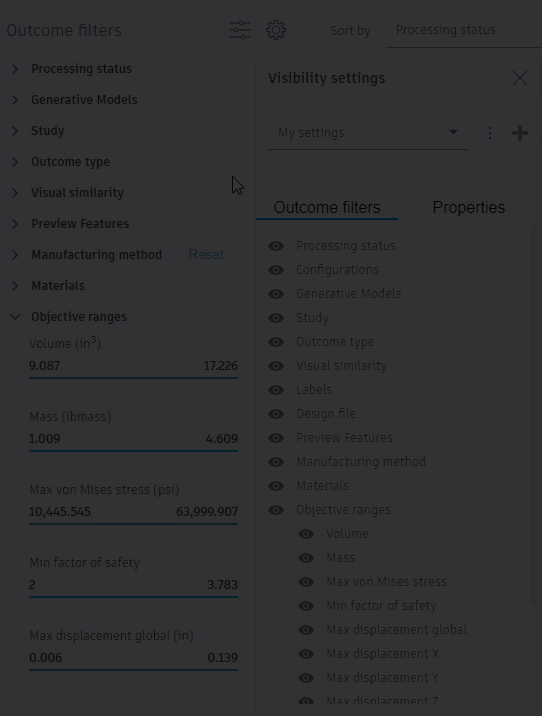 |
| 결과 필터(특성) 창에서 항목 재정리 | 가시성 설정 창의 결과 필터(특성) 탭에서 항목 위에 마우스를 놓은 다음 끌어 놓습니다. |
예 1:
결과 필터 창 - 기본 설정 대 사용자 설정
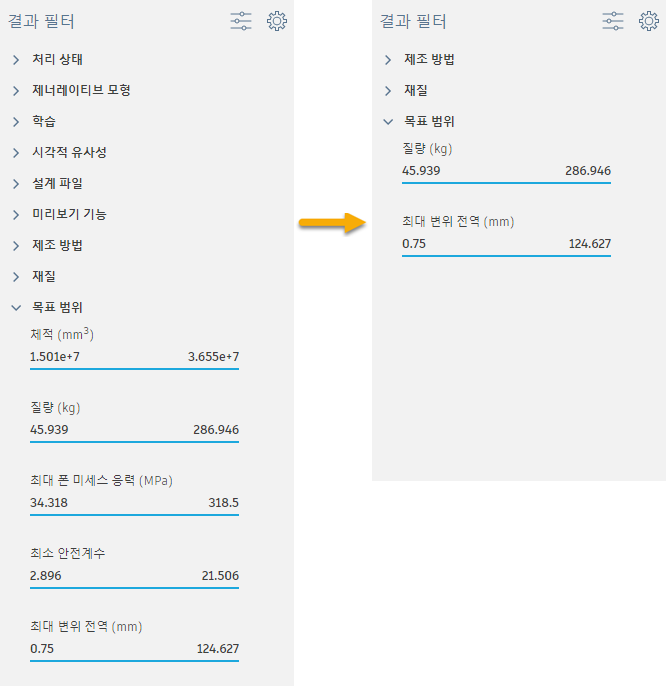
예 2:
결과 뷰의 특성 창 - 기본 설정 대 사용자 설정